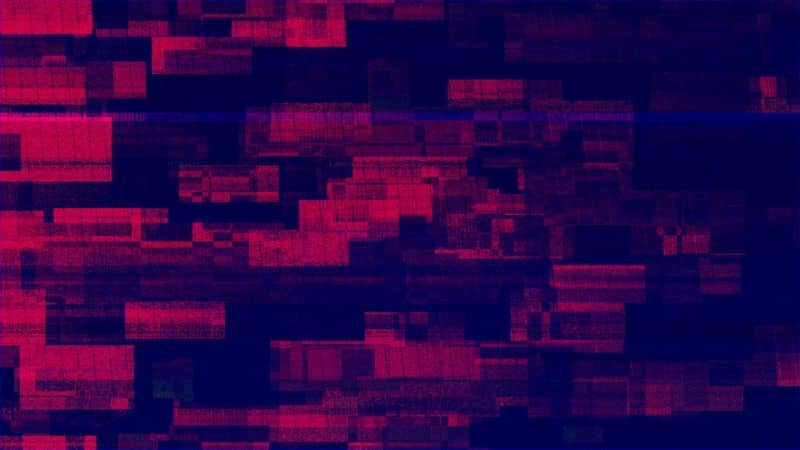Gdy system Windows 10 wyświetla błąd « Błąd niesamowite wideo dxgkrnl », wystąpiła awaria komponentu. Dlatego musimy rozwiązać ten problem, aby przywrócić normalny system. Zastanawiasz się, jak naprawić krytyczny błąd wideo dxgkrnl w systemie Windows 10? – łatwo i szybko ten artykuł jest dla Ciebie.
Z drugiej strony, jeśli masz problemy z systemem Windows, możesz nauczyć się kilku sposobów: popraw błędy niebieskiego ekranu , ale na razie skupimy się na błędzie dxgkrnl.
Jak naprawić krytyczny błąd wideo dxgkrnl w systemie Windows 10? – Szybko i łatwo
Istnieje plik o nazwie dxgkrnl.sys, który uruchamia się, gdy go używasz aplikacje multimedialne. Niebieski ekran śmierci lub niebieski ekran śmierci zwykle wskazuje, że system wykrył poważny błąd i dlatego należy znaleźć rozwiązanie.
Następnie wyjaśniamy, jak składać się z bogatszy dxgkrnl.sys , jego narzędzie systemu operacyjnego, jak zdiagnozować błąd związany z tym plikiem i jak go naprawić w systemie Windows 10.
Co to jest dxgkrnl?
Dxgkrnl jest plikiem .sys i jest częścią sterownika aplikacji Microsoft Direct X dla systemu Windows. Program ten składa się z zestawu technologii zapewniających sprzętową akcelerację w wymagających aplikacjach multimedialnych, tj. wymagających użycia Format 3D lub HD ten
Dlatego plik dxgkrnl.sys znajduje się w dołączonym Grafika Windows ten Błąd z tym plikiem może wystąpić podczas oglądania filmu lub grania w grę na komputerze.
Jaki jest format .sys?
Format .sys to rozszerzenie stworzone przez firmę Microsoft do lokalizowania plików przechowujących zasoby systemowe w celu wykonywania predefiniowanych działań.
Co to jest „Krytyczny błąd wideo dxgkrnl”?
„Fatal Dxgkrnl Video Error” to awaria, która może wystąpić z powodu infekcji złośliwym oprogramowaniem, niezgodności podczas aktualizacji sterownika DirectX lub uszkodzony plik. Ilekroć wystąpi ten błąd, BSOD lub niebieski ekran śmierci jest produkowany wskazujący na poważny błąd systemu.
Zidentyfikuj przyczyny „krytycznego błędu wideo dxgkrnl”
Zaleca się określenie przyczyny błędu przed jego usunięciem. Aby to zrobić, możesz wykonać polecenie dxdiag do z menu Start systemu Windows 10. Po uruchomieniu tego narzędzia odczekaj kilka minut na zakończenie procesu skanowania.
Zainstaluj ponownie Microsoft DirectX
Jeśli narzędzie diagnostyczne nie dało jednoznacznego wyniku, możesz zainstaluj DirectX w najnowszej wersji wymienić jego elementy. Rzeczywiście, ta procedura może być przydatna w przypadku, gdy aktualizacja sterownika spowodowała błąd lub jeśli element został uszkodzony.
Zainstaluj ponownie sterowniki graficzne
Ponowna instalacja sterowników graficznych może być kolejną dobrą alternatywą w przypadku niezgodności podczas instalacji. włożyłem oraz dzień pilotów lub z powodu przestarzałego sterownika. Aby to zrobić, musisz mieć dostęp Dyrektor de Urządzenia Windows 10, odinstaluj sterownik graficzny i zainstaluj go ponownie.
Użyj narzędzia do rozwiązywania problemów z systemem Windows 10
Microsoft Windows 10 oferuje świetną funkcję o nazwie „Rozwiązywanie problemów” ten Po uruchomieniu tego narzędzia automatycznie sprawdzi ono problemy z komputerem.
Aby uzyskać dostęp do solvera, musisz przejść do „Ustawienia” i otworzyć sekcję „Aktualizacja i zabezpieczenia”. Następnie wybierz „Rozwiązywanie problemów”.
Sprawdź system graficzny, aby naprawić dxgkrnl
Jeśli masz kartę graficzną stworzoną przez NVIDIA, możesz wyłączyć „Technologię”, którą znajdziesz w panelu sterowania, który jest dostępny dla sterownika graficznego tego komponentu.
La Technologia SLI to właśnie pozwala na korzystanie z wielu procesorów graficznych. Ten proces poprawia wydajność karty graficznej, ale może również prowadzić do „krytycznego błędu dxgkrnl”.